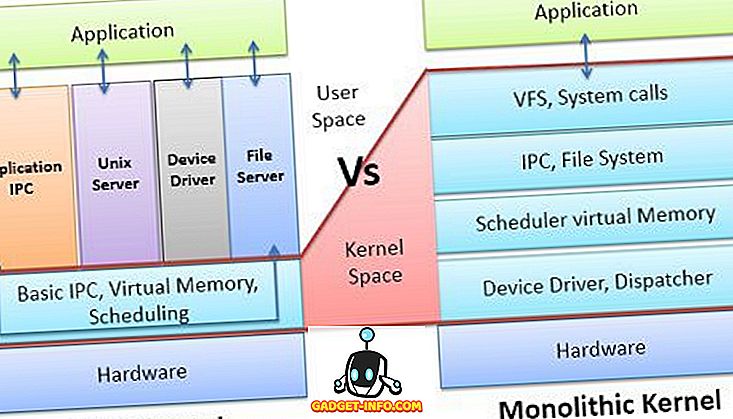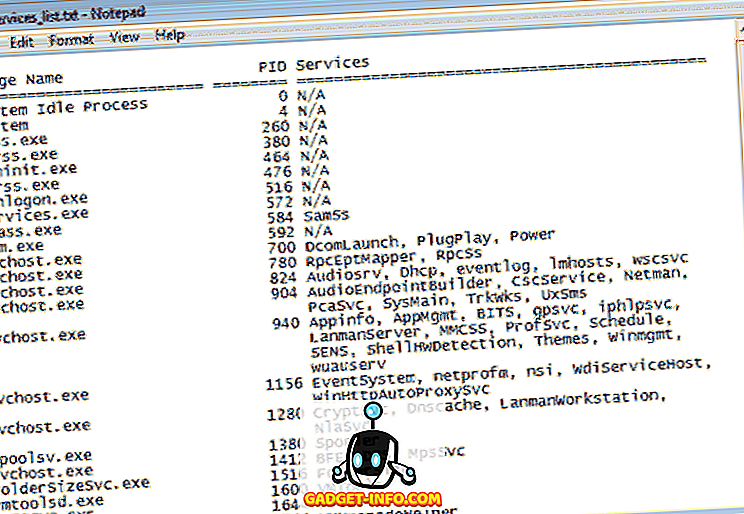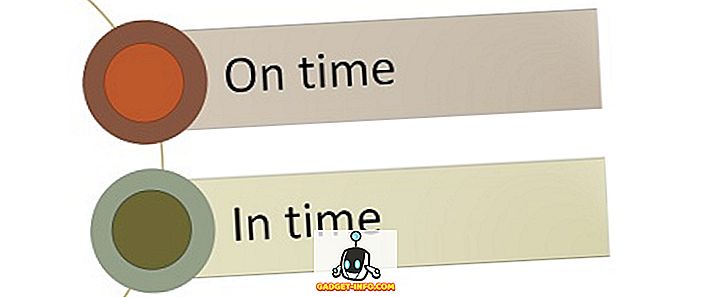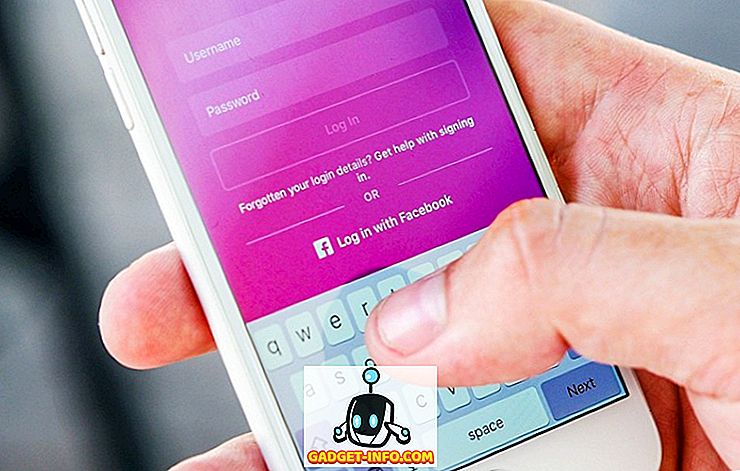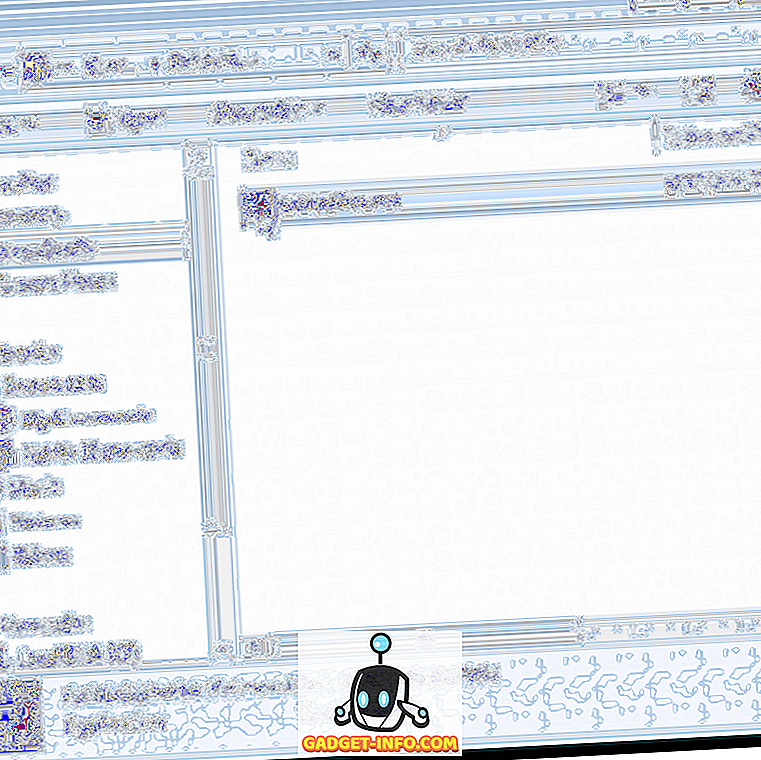Abilitatea de a controla de la distanță Mac-ul cu ajutorul iPhone-ului este o caracteristică pe care nu-ți dai seama că ai nevoie până când îl vei încerca singur. Adica, sunt capabil sa fac totul pe Mac pe iPhone. Pot să controlez redarea muzicii, să schimb melodiile, să lansez, să minimizez și să renunț la aplicații, să folosesc iPhone-ul ca trackpad sau tastatură și să aleg preferințele sistemului cum ar fi volumul și luminozitatea și multe altele.
Având această putere în mâinile mele mi-a permis să navighez pe Mac chiar și atunci când nu sunt aproape de el. De exemplu, dacă am uitat să-mi blochez Mac-ul, îl pot bloca doar cu un tap pe iPhone-ul meu. Dacă doriți să faceți acest lucru și doriți să controlați de la distanță Mac-ul dvs. utilizând iPhone-ul, iată cum puteți face acest lucru:
Utilizați iPhone pentru a controla de la distanță Mac
Pentru a avea capacitatea de a controla de la distanță calculatorul Mac utilizând iPhone-ul sau chiar iPad-ul, va trebui să instalați o aplicație de control de la distanță pe iPhone împreună cu aplicația însoțitoare din bara de meniuri pe Mac. Cu aplicațiile instalate, veți putea controla cu ușurință calculatorul dvs. Mac cu iPhone-ul. Iată ghidul pas cu pas pe care trebuie să-l urmați pentru a seta totul:
- Descărcați și instalați aplicația "Remote Control for Mac ( gratuită sau 9, 99 RON )" din App Store făcând clic pe link. Lansați aplicația și veți găsi linkul pe care trebuie să-l deschideți pe Mac pentru a descărca aplicația de ajutor de pe Mac .

2. Pe calculatorul dvs. Mac, deschideți un browser și fie alimentați manual linkul pe care l-ați găsit în aplicație, fie faceți clic aici. Pe pagină, faceți clic pe butonul "Descărcați" pentru a descărca instrumentul de ajutor.







După cum puteți vedea, aplicația este foarte puternică și vă permite să controlați total controlul Mac-ului de pe iPhone. Cu toate acestea, rețineți că, în afară de modul normal de control al media și de funcționalitatea trackpad-ului și a tastaturii, toate celelalte funcții sunt blocate în spatele plății unice de 9, 99 USD.
Controlul de la distanță a calculatorului dvs. Mac utilizând dispozitivele iOS
Îmi place această aplicație și o folosesc zilnic. Mi-am dat seama că merită și am plătit din buzunarele mele. Deci, îți place app suficient pentru a scoate 9.99 dolari sau nu? Spuneți-ne gândurile dvs. în secțiunea de comentarii de mai jos. Cel puțin, încercați versiunea gratuită și vedeți dacă vă place sau nu.